RV340W 라우터에서 고급 무선 설정 구성
목표
무선 설정은 무선 무선 라디오 안테나와 라우터에서 무선 안테나를 구성하고 무선 안테나를 구성하여 통신이 빠르고 혼잡 없이 최적의 네트워크 설정에 맞게 조정되도록 합니다.라우터에 무선 기능이 있으면 디바이스가 무선 액세스 포인트로도 관리할 수 있습니다.라우터에 통합된 무선 기능은 추가 무선 네트워킹 장치 비용을 절감하는 동시에 필요할 때 확장할 수 있는 동일한 기회를 제공하는 점진적인 솔루션입니다.
고급 무선 설정을 사용하면 무선 기능이 특정 데이터 속도로 작동하는 클라이언트에 서비스를 제공할 수 있습니다.
이 문서에서는 RV340W 라우터에서 고급 무선 설정을 구성하는 방법을 설명합니다.
적용 가능한 디바이스
- RV340W
소프트웨어 버전
- 1.0.01.16
고급 무선 설정 구성
2.4GHz 설정 구성
1단계. 웹 기반 유틸리티에 로그인하고 무선 > 고급 설정을 선택합니다.

2단계. 구성할 라디오 탭을 선택합니다.옵션은 2.4G 및 5G입니다.
참고:이 예에서는 2.4G가 선택됩니다.

3단계. Enable Frame Burst 확인란을 선택하여 무선이 짧은 기간 동안 연속적으로 일련의 프레임을 빠르게 전송할 수 있습니다.프레임 버스트는 프레임 간 대기 간격을 사용하여 필요한 기간 동안 대기하기 전에 최대 3개의 패킷으로 구성된 시퀀스를 버스트하는 클라이언트의 높은 처리량으로 데이터 업로드 기능을 향상시킵니다.
참고:이 기능을 활성화하면 다운스트림 처리량이 증가할 수 있습니다.

4단계. (선택 사항) WMM No Acknowledgement(WMM 승인 없음)를 활성화하려면 Enable(활성화) 확인란을 선택합니다.WMM(Wi-Fi Multimedia) 옵션을 사용하면 VoIP 및 비디오와 같은 멀티미디어 애플리케이션에 사용되는 QoS(Quality of Service) 기능을 사용할 수 있습니다.이렇게 하면 멀티미디어 애플리케이션의 네트워크 패킷이 일반 데이터 네트워크 패킷보다 우선하므로 멀티미디어 애플리케이션이 더 원활하고 적은 오류와 함께 실행될 수 있습니다.이 기능을 사용하면 처리량이 더 효율적이지만 오류율이 높습니다.

5단계. (선택 사항) Set To Default(기본값으로 설정) 버튼을 클릭하여 아래의 기본 비율 테이블에서 데이터 속도 확인란을 기본값으로 되돌립니다.
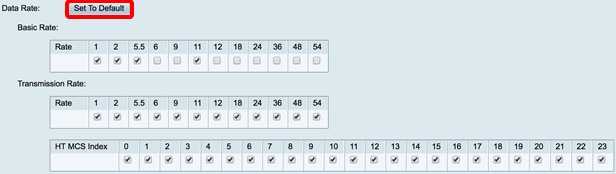
6단계. Basic Rate(기본 속도) 테이블에서 2.4GHz 무선이 브로드캐스트하는 초당 메가비트(Mbps) 단위의 확인란을 선택합니다.기본 속도는 1Mbps, 2Mbps, 5.5Mbps 및 11Mbps입니다.
참고:속도 1Mbps 및 2Mbps는 더 낮은 최대 속도로 전송하는 레거시 장치에 사용됩니다.
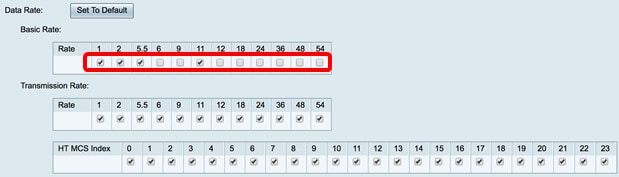
7단계. Transmission Rate(전송 속도) 영역에서 무선 네트워크의 대역폭에서 필요한 속도의 확인란을 선택합니다.기본 설정은 모든 확인란이 선택되어 있다는 것입니다.

8단계. HT MCS Index에서 필요한 HT MCS(High Transmission Modulation and Coding Scheme Index) 속도의 확인란을 선택합니다.MCS는 또한 MIMO(Multiple-Input Multiple-Output)와 연결되며, 안테나가 공간 스트림을 생성하는 데 사용하는 데이터 속도에 대해 설명합니다.802.11n에서는 두 안테나 모두에서 데이터 스트림을 전송 및 수신할 수 있습니다.따라서 지정된 시점에 전송 및 수신된 비트 수가 증가하여, 일반적으로 실내 커버리지에서 문제가 되는 다중 경로 신호를 효과적으로 사용합니다.
참고:이 예에서는 네트워크에 연결된 레거시 디바이스를 수용하기 위해 모든 속도를 확인합니다.
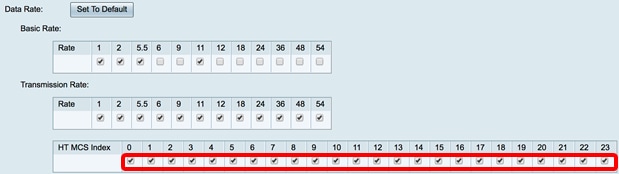
9단계. CTS 보호 모드 라디오 버튼을 클릭합니다.CTS(Clear-To-Send) 보호 옵션은 혼합 802.11b 및 802.11g 환경에서 스테이션 간의 충돌을 최소화하는 데 사용되는 보호 메커니즘을 활성화합니다.사용 가능한 옵션은 다음과 같습니다.
- Disabled(비활성화됨) — CTS 보호 모드가 비활성화됩니다.
- Auto — 필요한 경우에만 CTS Protection이 확인합니다.
참고:이 예에서는 Auto가 선택됩니다.

10단계. 신호 간격 필드에 신호 프레임 전송 사이의 시간(밀리초)을 입력합니다.무선 네트워크가 있음을 알리기 위해 비컨 프레임이 정기적으로 전송됩니다.기본값은 100입니다.
참고:이 예에서는 기본값 100이 사용됩니다.
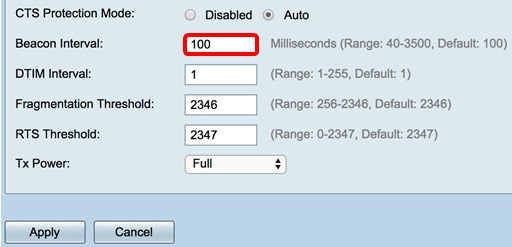
11단계. DTIM 간격 필드에 1~255의 정수를 입력합니다. 일부 신호 프레임에는 클라이언트가 WAP에 버퍼된 데이터를 가지고 있는지 여부를 나타내는 DTIM(Delivery Traffic Indication Messages)이 포함됩니다.비컨 수는 1로 DTIM 메시지에 대해 모든 비콘을 확인하는 반면 50은 50번째 비콘 마다 확인합니다.
참고:이 예에서는 기본값인 1이 사용됩니다.
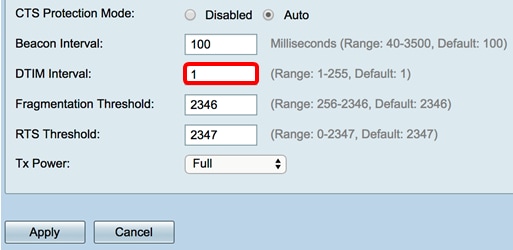
12단계. Fragmentation Threshold 필드에 네트워크를 통해 전송할 수 있는 최대 패킷 크기(바이트)를 입력합니다.최대 크기보다 큰 패킷은 프래그먼트화되어 여러 개의 작은 패킷으로 전송됩니다.무선 간섭을 경험하지 않는 한 조각화를 권장하지 않습니다.
참고:이 예에서는 기본값 2346이 사용됩니다.
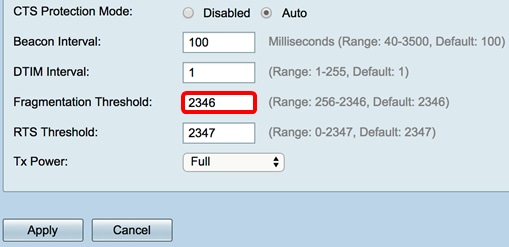
13단계. RTS Threshold 필드에 MMPDU(MAC Protocol Data Unit)의 패킷 수를 나타내는 RTS(Request to Send) 임계값(RTS/CTS 핸드셰이크가 수행되지 않음)을 입력합니다.낮은 임계값은 패킷을 더 자주 전송하여 더 많은 대역폭을 소비합니다.그러나 더 많은 패킷을 전송할수록 네트워크가 사용 중인 네트워크에서 발생하는 간섭 또는 충돌으로부터 더 빠르게 복구할 수 있습니다.
참고:이 예에서는 기본값인 2347이 사용됩니다.
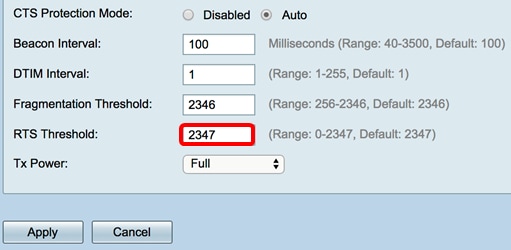
14단계. Tx Power(Tx 전력) 드롭다운 목록에서 라우터가 무선을 통해 전송하는 데 사용할 전력 비율을 선택합니다.옵션은 다음과 같습니다.
- Full — 무선이 100% 전송 전력을 사용합니다.
- 높음(50%) — 라디오에서 50% 전송 전력을 사용합니다.
- 중간(25%) — 라디오에서 25%의 전송 전력을 사용합니다.
- 낮음(12%) — 라디오에서 12% 전송 전력을 사용합니다.
참고:이 예에서는 Full(전체)이 선택됩니다.
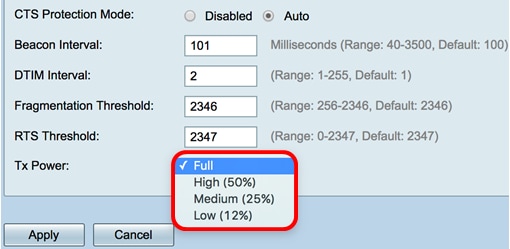
15단계. 적용을 누릅니다.

이제 RV340W 라우터에서 2.4GHz Advanced Wireless Settings를 성공적으로 구성했어야 합니다.
5GHz 설정 구성
1단계. 5G 탭을 클릭합니다.

2단계. Enable Frame Burst(프레임 버스트 활성화) 확인란을 선택하여 무선이 짧은 기간 동안 연속적으로 일련의 프레임을 빠르게 전송할 수 있도록 합니다.프레임 버스트는 프레임 간 대기 간격을 사용하여 필요한 기간 동안 대기하기 전에 최대 3개의 패킷으로 구성된 시퀀스를 버스트하는 클라이언트의 높은 처리량으로 데이터 업로드 기능을 향상시킵니다. 기본값은 선택 취소됩니다.
참고:이 기능을 활성화하면 다운스트림 처리량이 증가할 수 있습니다.

3단계. (선택 사항) WMM No Acknowledgement(WMM 승인 없음)를 활성화하려면 Enable(활성화) 확인란을 선택합니다.WMM(Wi-Fi Multimedia) 옵션을 사용하면 VoIP 및 비디오와 같은 멀티미디어 애플리케이션에 사용되는 QoS(Quality of Service) 기능을 사용할 수 있습니다.이렇게 하면 멀티미디어 애플리케이션의 네트워크 패킷이 일반 데이터 네트워크 패킷보다 우선하므로 멀티미디어 애플리케이션이 더 원활하고 적은 오류와 함께 실행될 수 있습니다.이 기능을 사용하면 처리량이 더 효율적이지만 오류율이 높습니다.기본값은 선택되지 않습니다.
참고:이 예에서는 WMM No Acknowledgment(WMM 승인 없음)가 선택되지 않습니다.

4단계. (선택 사항) Set To Default(기본값으로 설정) 버튼을 클릭하여 아래 Basic Rate(기본 비율) 테이블에서 데이터 속도 확인란을 기본값으로 되돌립니다.

5단계. Basic Rate(기본 속도) 테이블에서 5GHz 무선이 브로드캐스트하는 해당 비율(Mbps) 확인란을 선택합니다.기본 속도는 6Mbps, 12Mbps 및 24Mbps입니다.
참고:속도 6Mbps, 12Mbps 및 24Mbps는 특정 전송률로만 전송하는 5GHz 대역의 레거시 장치에 사용됩니다.

6단계. Transmission Rate(전송 속도) 영역에서 무선 네트워크의 대역폭에서 필요한 속도의 확인란을 선택합니다.기본 설정은 모든 확인란이 선택되어 있다는 것입니다.

7단계. HT MCS Index에서 필요한 HT MCS(High Transmission Modulation and Coding Scheme Index) 속도의 확인란을 선택합니다.MCS는 MU-MIMO(Multiuser Multiple-Input Multiple-Output)와 연결되며, 안테나가 공간 스트림을 생성하는 데 사용하는 데이터 속도에 대해 설명합니다.
참고:이 예에서는 네트워크에 연결된 레거시 디바이스를 수용하기 위해 모든 속도를 확인합니다.

8단계. VHT MCS Index(VHT MCS 인덱스)에서 각 안테나에 대해 활성화할 공간 스트림 수의 Enable(활성화) 확인란을 선택합니다.MU-MIMO는 802.11ac Wave 2와 함께 도입된 기능입니다. 액세스 포인트 및 클라이언트 장치에서 모두 Wave 2 MU-MIMO를 지원해야 합니다. Wave 2는 다운스트림 방향, 클라이언트에 대한 액세스 포인트에서 작동하며 액세스 포인트가 여러 클라이언트 장치에 동시에 전송할 수 있도록 합니다.옵션은 다음과 같습니다.
- 1SS — 1개 또는 1개의 공간 스트림
- 2SS — 공간 스트림 2개
- 3SS — 3개의 공간 스트림
- 4SS — 4개의 공간 스트림
참고:이 예에서는 모든 확인란이 선택됩니다.

9단계. 라디오 버튼을 클릭하여 VHT MCS에서 지원하는 속도의 종류를 선택합니다.
- 0-7 — MCS의 최소 지원 범위는 0부터 7까지입니다.
- 0-8 — MCS의 최소 지원 범위는 0부터 8까지입니다.
- 0-9 — MCS의 최소 지원 범위는 0부터 9까지입니다.
- 0-11 — 0부터 11까지의 최소 MCS 지원
참고:이 예에서는 활성화된 모든 공간 스트림 값에 0-11이 사용되었습니다.

10단계. CTS 보호 모드 라디오 버튼을 클릭합니다.CTS(Clear-To-Send) 보호 옵션은 혼합 802.11b 및 802.11g 환경에서 스테이션 간의 충돌을 최소화하는 데 사용되는 보호 메커니즘을 활성화합니다.사용 가능한 옵션은 다음과 같습니다.
- Disabled(비활성화됨) — CTS 보호 모드가 비활성화됩니다.
- Auto — 필요한 경우에만 CTS Protection이 확인합니다.
참고:이 예에서는 Auto가 선택됩니다.
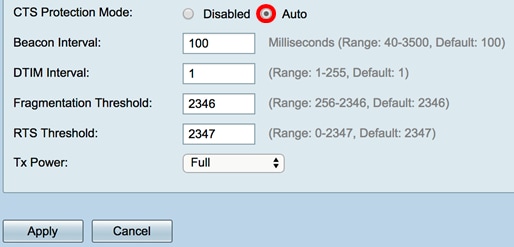
11단계. 신호 간격 필드에 신호 프레임 전송 사이의 시간(밀리초)을 입력합니다.무선 네트워크가 있음을 알리기 위해 비컨 프레임이 정기적으로 전송됩니다.기본값은 100입니다.
참고:이 예에서는 기본값 100이 사용됩니다.
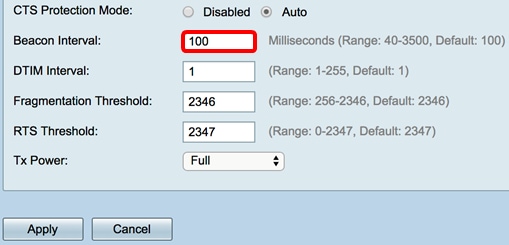
12단계. DTIM 기간 필드에 1~255의 정수를 입력합니다. 일부 신호 프레임에는 클라이언트가 WAP에 버퍼된 데이터를 가지고 있는지 여부를 나타내는 DTIM(Delivery Traffic Indication Messages)이 포함됩니다.비컨 수는 1로 DTIM 메시지에 대해 모든 비콘을 확인하는 반면 50은 50번째 비콘 마다 확인합니다.
참고:이 예에서는 기본값 1이 사용됩니다.
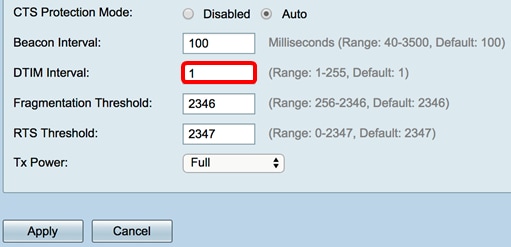
13단계. Fragmentation Threshold 필드에 네트워크를 통해 전송할 수 있는 최대 패킷 크기(바이트)를 입력합니다.최대 크기보다 큰 패킷은 프래그먼트화되어 여러 개의 작은 패킷으로 전송됩니다.무선 간섭을 경험하지 않는 한 조각화를 권장하지 않습니다.
참고:이 예에서는 기본값 2346이 사용됩니다.
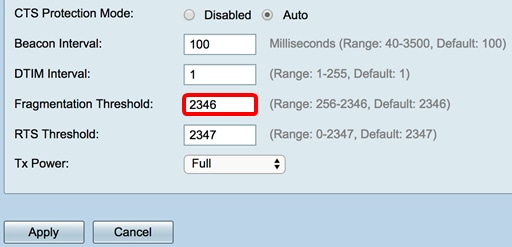
14단계. RTS Threshold 필드에 MMPDU(MAC Protocol Data Unit)의 패킷 수를 나타내는 RTS(Request to Send) 임계값(RTS/CTS 핸드셰이크가 수행되지 않음)을 입력합니다.낮은 임계값은 패킷을 더 자주 전송하여 더 많은 대역폭을 소비합니다.그러나 더 많은 패킷을 전송할수록 네트워크가 사용 중인 네트워크에서 발생하는 간섭 또는 충돌으로부터 더 빠르게 복구할 수 있습니다.
참고:이 예에서는 기본값 2347이 사용됩니다.

15단계. Tx Power(Tx 전력) 드롭다운 목록에서 라우터가 무선을 통해 전송하는 데 사용할 전력 비율을 선택합니다.옵션은 다음과 같습니다.
- Full — 무선이 100% 전송 전력을 사용합니다.
- 높음(50%) — 라디오에서 50% 전송 전력을 사용합니다.
- 중간(25%) — 라디오에서 25%의 전송 전력을 사용합니다.
- 낮음(12%) — 라디오에서 12% 전송 전력을 사용합니다.
참고:이 예에서는 Full(전체)이 선택됩니다.
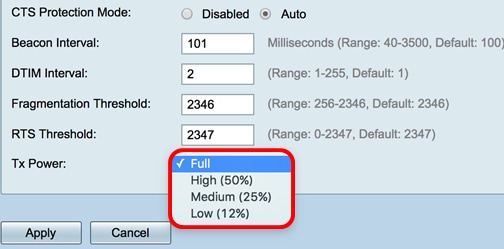
16단계. 적용을 누릅니다.

이제 RV340W 라우터에서 5GHz Advanced Wireless Settings를 성공적으로 구성했어야 합니다.
 피드백
피드백